Màn Hình Máy Tính Bị Đỏ: Nguyên Nhân và Cách Xử Lý
Màn hình máy tính tự dưng bị đỏ sau khi bật mặc dù các chương trình vẫn có khả năng hoạt động. Lỗi này xảy ra do đâu? Làm thế nào để khắc phục? Cùng Bệnh viện công nghệ 88 tìm hiểu nguyên nhân và cách xử lý qua bài viết dưới đây nhé! Có thể bạn xem thêm: sửa laptop - sửa màn hình máy tính.
Tại sao màn hình máy tính bị đỏ?
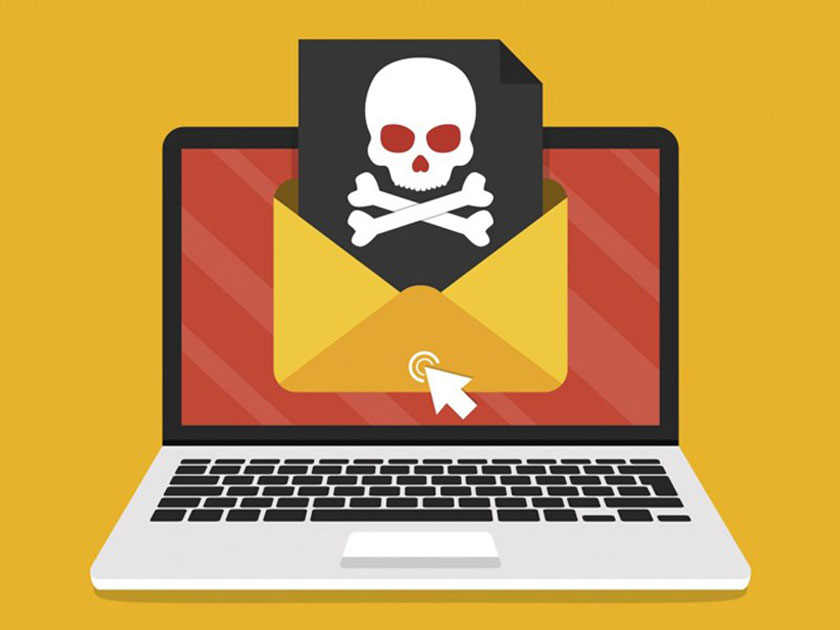
Có một số lý do phổ biến cho việc màn hình máy tính bị đỏ. Thông thường, lỗi này có thể xuất phát từ 4 nguyên nhân chính:
- Card đồ họa gặp phải sự cố.
- Phần cứng hư hỏng ở một số vị trí.
- Cáp màn hình máy tính tiếp xúc kém hoặc bị hỏng.
- Xung đột mainboard – Thường xảy ra đối với các dòng Asus.
Cách sửa lỗi màn hình máy tính bị đỏ nhanh chóng
Dưới đây là những bước nên làm khi màn hình máy tính bị đỏ trước khi phải mang đi sửa chữa:
Bước 1: Kiểm tra cáp kết nối với màn hình máy tính

Thao tác đầu tiên nên thực hiện đó là check cáp kết nối với màn hình máy tính đã chặt chưa. Nếu bị lỏng, hãy cắm lại dây cáp để khắc phục tình trạng này.
Bước 2: Kiểm tra chất lượng cáp khi màn hình máy tính bị đỏ
Nếu cáp không bị lỏng, tiếp tục tiến hành kiểm tra chất lượng cáp, đảm bảo đầy đủ các vấn đề sau:
- Cáp có bị cong không?
- Cáp có bị gãy không?
- Cáp có còn khả năng kết nối không?
- Cáp màn hình có bị hư hỏng gì không?
Nếu cáp cong, tiến hành uốn lại để khắc phục. Nếu cáp bị gãy hoặc không còn khả năng kết nối, hãy thay thế cáp mới cho màn hình để khắc phục lỗi.
Bước 3: Kiểm tra từ trường khu vực sử dụng máy
Từ trường nặng cũng khiến cho màn hình máy tính bị đỏ khi bật lên. Để xác định đây có phải nguyên nhân không, hãy mang máy tính đến vị trí khác và thử khởi động lại xem còn gặp lỗi hay không.
Bước 4: Kiểm tra máy tính có card màn hình không
Dù rất hiếm gặp, tuy nhiên đôi lúc máy tính bị đỏ màn hình cũng xuất phát từ lỗi card màn hình. Hãy thử gỡ driver card và update phiên bản mới nhất cho máy tính.
Bước 5: Kiểm tra chế độ Secure Boot
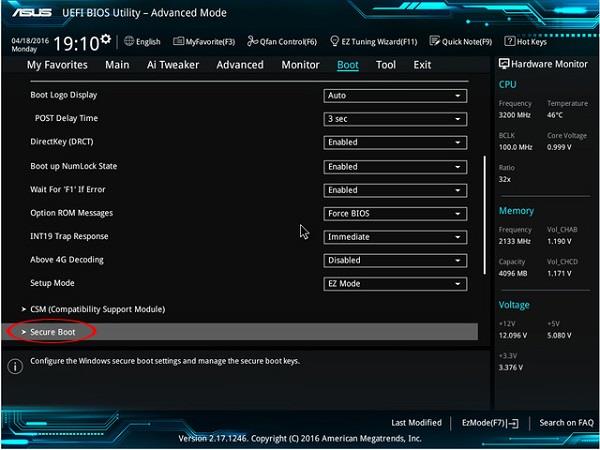
Chế độ Secure Boot xung đột có thể dẫn đến màn hình máy tính bị đỏ. Lỗi này hầu hết xảy ra trên dòng máy Asus, vì thế, nếu đang sử dụng Asus, bạn có thể khắc phục bằng cách sau:
- Reset máy tính và nhấn Delete liên tục cho tới khởi động lại.
- Hệ thống sẽ chuyển đổi giao diện như hình bên dưới.
- Nhấn chọn Advanced Mode > Chọn Tab Boot > Tiếp tục chọn Secure Boot.
- Tìm “OS Type” > chuyển thành “Other OS”.
- Lưu các thay đổi bằng cách chọn “Save Changes” và reset một lần nữa > Vẫn tiếp tục nhấn Delete để mở UEFI BIOS cho đến khi máy tính được khởi động lại.
- Thao tác 5: Kiểm tra trong mục “Platform Key State để xem đã chuyển sang Unloaded chưa > Nếu chưa thì Unloaded và khởi động lại laptop.
Thực hiện xong 5 bước trên mà vẫn còn tình trạng màn hình máy tính bị đỏ, tốt hơn hết nên tìm đến địa chỉ sửa máy tính uy tín để kiểm tra. Bệnh viện công nghệ 88 là địa chỉ sửa máy tính rất uy tín với hệ thống cơ sở rộng khắp. Hãy liên hệ ngay nhé!
- 4 mẫu màn hình máy tính 75Hz HOT nhất hiện nay
- Nên mua màn hình máy tính 22 inch nào rẻ, bền, đẹp?
- Những mẫu màn hình 24 inch 75Hz tốt nhất dành cho game thủ
- Mẫu màn hình văn phòng nào được sử dụng nhiều nhất?
- Tư vấn các mẫu màn hình 24 inch tốt nhất trong các phân khúc
- List 5 màn hình máy tính dưới 3 triệu gọn nhẹ cực đẹp
- Top 5 màn hình giá rẻ tốt nhất và bán chạy nhất 2024
- Top 3 màn hình máy tính để bàn giá rẻ chỉ từ 1 triệu
- Top 4 màn hình máy tính 24 inch có chất lượng vượt tầm giá
- List màn hình 24 inch giá rẻ, chất lượng cao đáng mua
Bài viết liên quan
-
 Màn hình máy tính bị gợn sóng: Nguyên nhân và cách khắc phục
18-06-2022, 10:27 am
Màn hình máy tính bị gợn sóng: Nguyên nhân và cách khắc phục
18-06-2022, 10:27 am
-
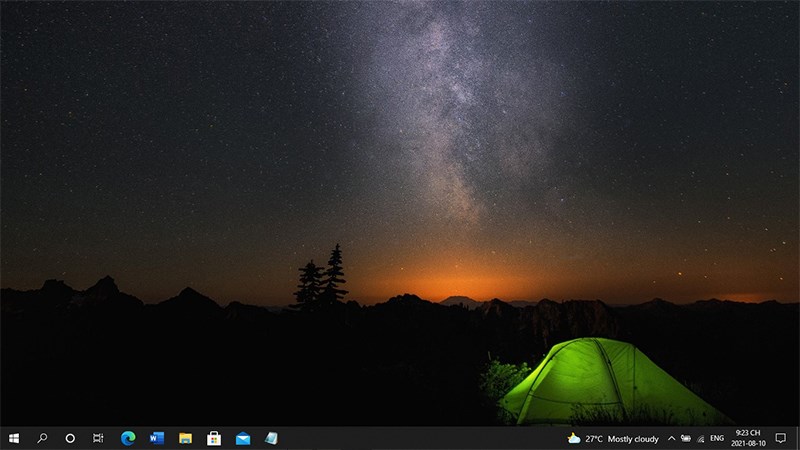 Cách sửa lỗi màn hình laptop không hiển thị ứng dụng
18-06-2022, 9:39 am
Cách sửa lỗi màn hình laptop không hiển thị ứng dụng
18-06-2022, 9:39 am
-
 Tổng hợp các cách chụp màn hình Acer cực nhanh, cực đơn giản
18-06-2022, 9:01 am
Tổng hợp các cách chụp màn hình Acer cực nhanh, cực đơn giản
18-06-2022, 9:01 am
-
 Thay cáp màn hình laptop ở đâu tại Hà Nội uy tín, chất lượng, giá rẻ nhất?
18-06-2022, 8:57 am
Thay cáp màn hình laptop ở đâu tại Hà Nội uy tín, chất lượng, giá rẻ nhất?
18-06-2022, 8:57 am
-
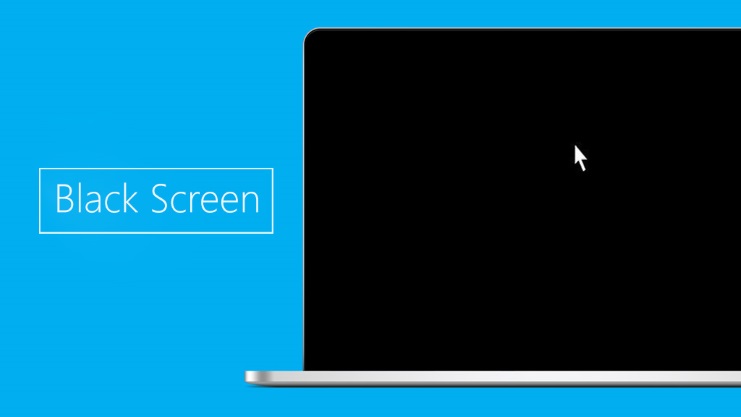 Nguyên nhân gây ra lỗi màn hình đen win 10 là gì? Cách sửa lỗi màn hình đen win 10
17-06-2022, 5:38 pm
Nguyên nhân gây ra lỗi màn hình đen win 10 là gì? Cách sửa lỗi màn hình đen win 10
17-06-2022, 5:38 pm
-
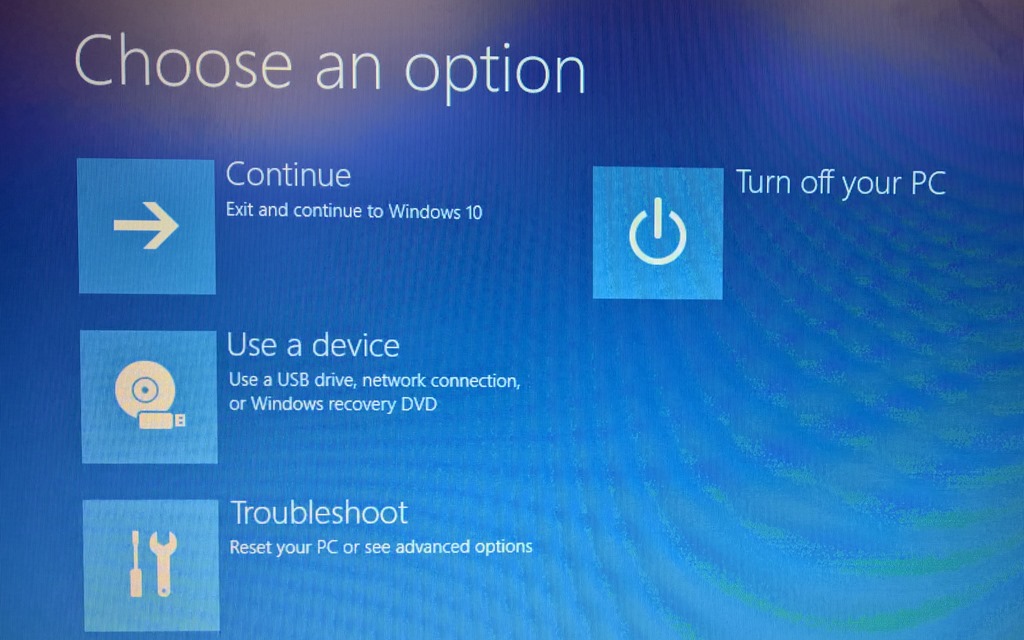 Làm thế nào khi Win 10 không vào được màn hình chính?
17-06-2022, 3:57 pm
Làm thế nào khi Win 10 không vào được màn hình chính?
17-06-2022, 3:57 pm
-
 Laptop lên màn hình nhưng không vào được win nên làm gì?
17-06-2022, 2:58 pm
Laptop lên màn hình nhưng không vào được win nên làm gì?
17-06-2022, 2:58 pm
-
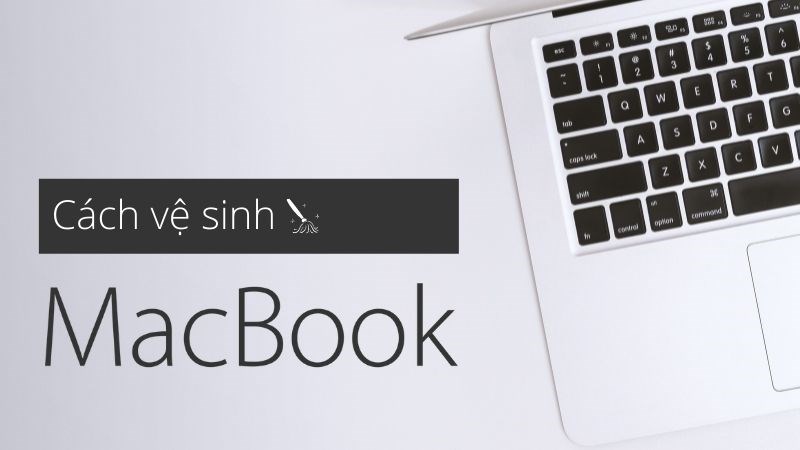 Vệ sinh màn hình MacBook đúng cách, dễ thực hiện
17-06-2022, 12:13 pm
Vệ sinh màn hình MacBook đúng cách, dễ thực hiện
17-06-2022, 12:13 pm
-
 Laptop bị đen màn hình chỉ thấy chuột - Nguyên nhân và cách khắc phục
17-06-2022, 11:51 am
Laptop bị đen màn hình chỉ thấy chuột - Nguyên nhân và cách khắc phục
17-06-2022, 11:51 am
-
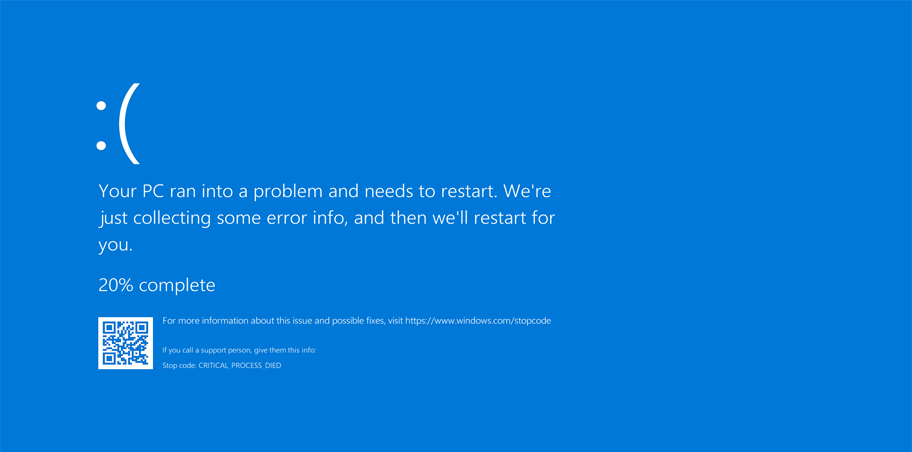 Làm thế nào khi máy tính bị màn hình xanh không vào được Win?
17-06-2022, 11:18 am
Làm thế nào khi máy tính bị màn hình xanh không vào được Win?
17-06-2022, 11:18 am


